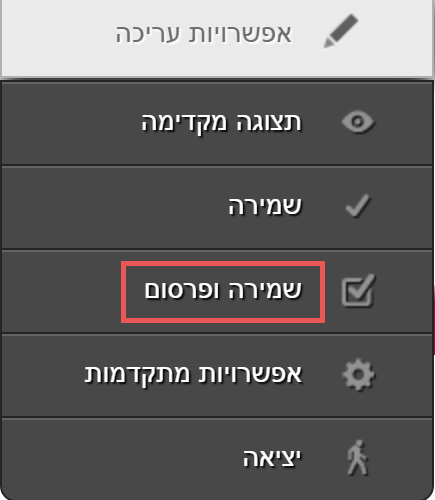צעד אחרי צעד: הוספת הצ'אטבוט לאתר רב מסר
הוסיפו את הצ'אטבוט לאתר רב מסר במספר שלבים פשוטים:
הערה: את קוד ה-HTML של הצ'אטבוט תוכלו למצוא בממשק ניהול הצ'אטבוט תחת "הוספה לאתר".1. התחברו לעמוד הניהול שלכם באתר רב מסר.
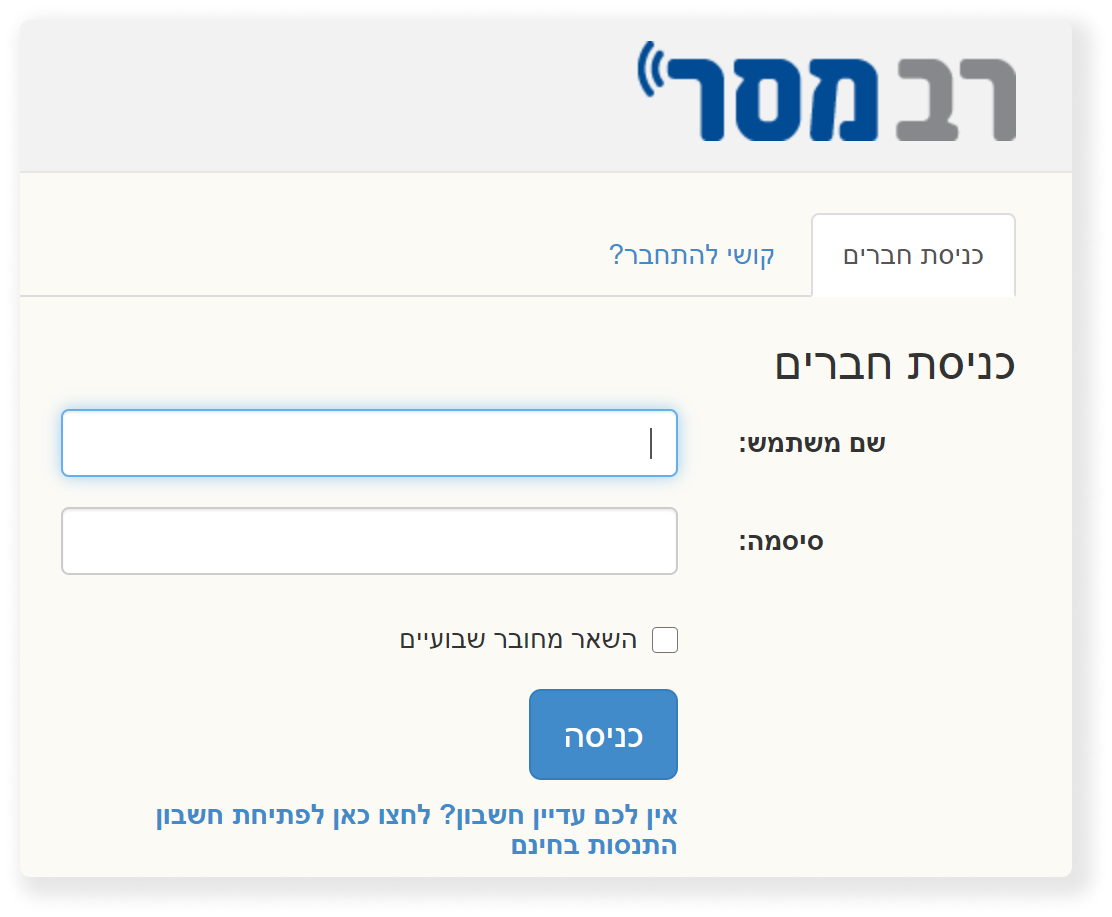
2. בחרו את הדף לו תרצו להוסיף את הצ'אטבוט.
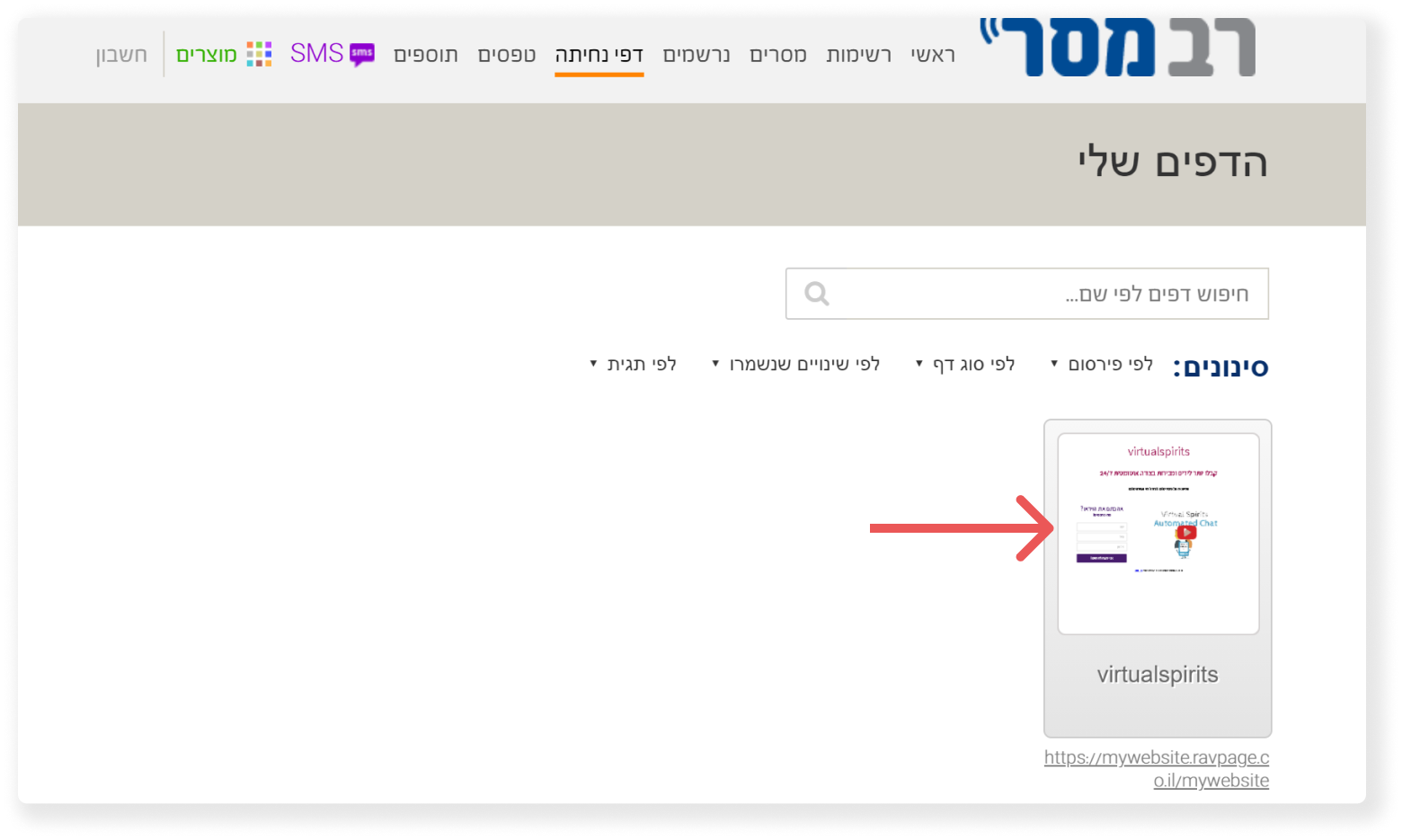
3. ב"אפשרויות עריכה" בחרו ב"אפשרויות מתקדמות".
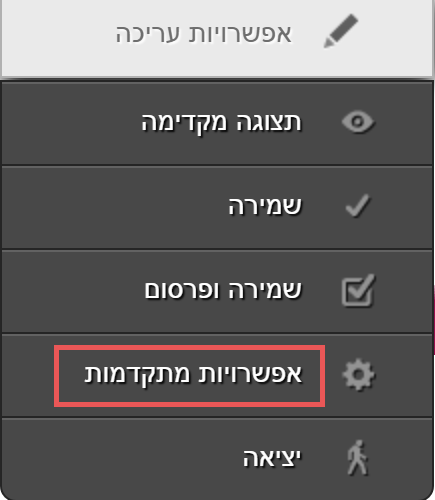
4. הגדירו שם לדף ולאחר מכן גללו למטה את החלונית שנפתחה עד שתגיעו לתיבת הטקסט שכותרתה: "הכניסו קוד HTML שיופיע מיד לפני סוף התג BODY:", העתיקו לתיבת טקסט זאת את קוד ה-HTML של הצ'אטבוט.
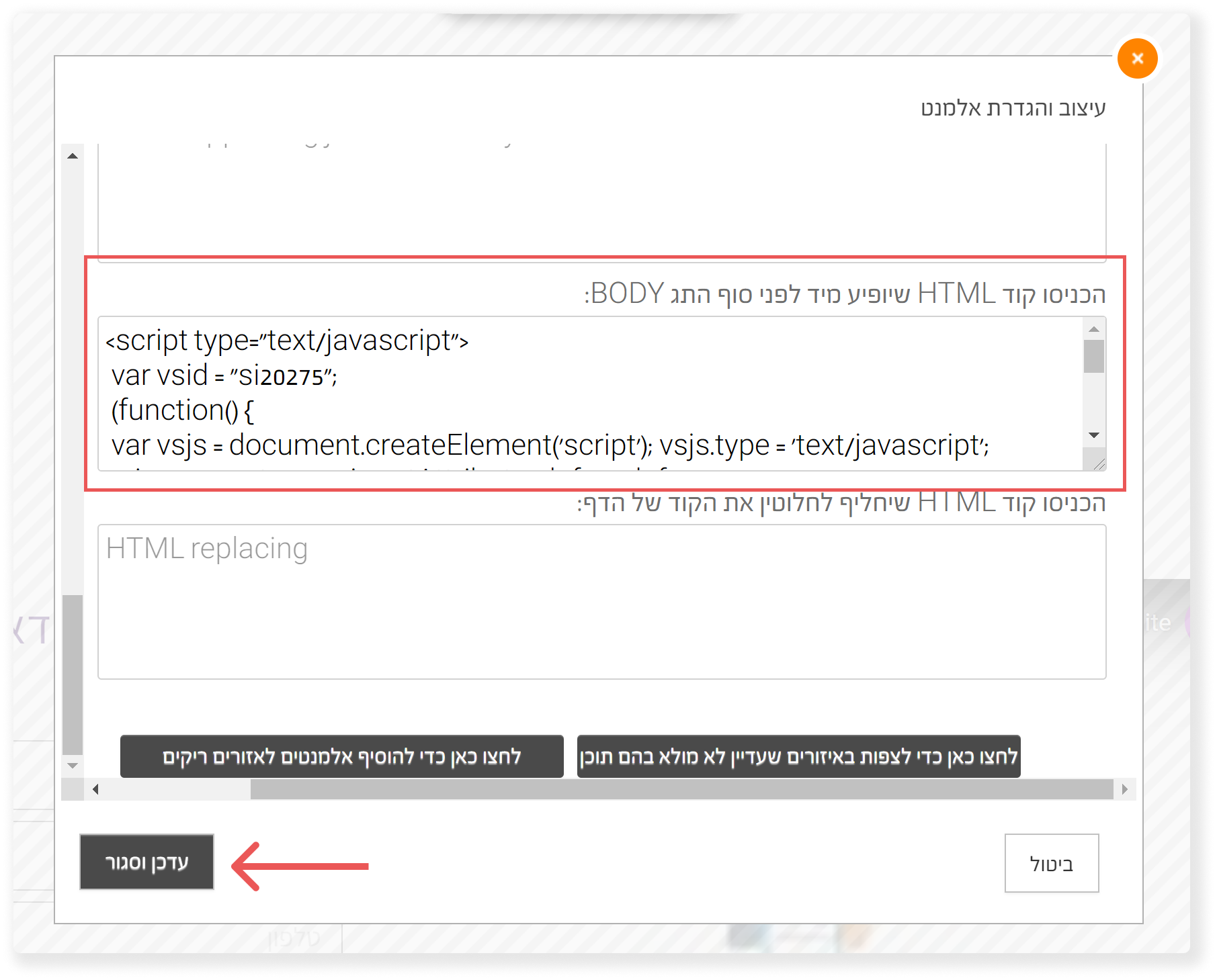
5. לחצו על "עדכן וסגור"
6. לחצו על "שמירה ופרסום".
הערה: בתצוגה מקדימה לא ניתן לראות את הצ'אטבוט, אבל בפועל לאחר פרסום הדף הצ'אטבוט יופיע.